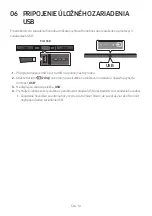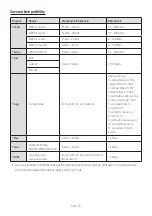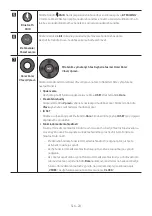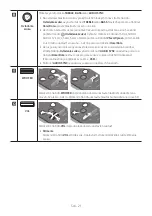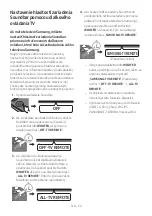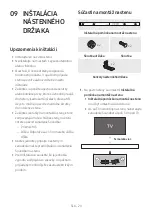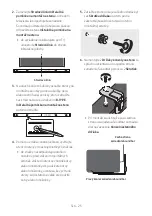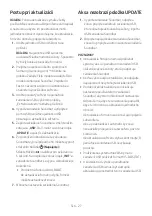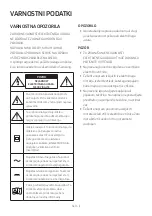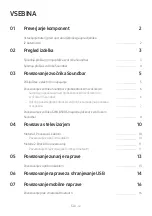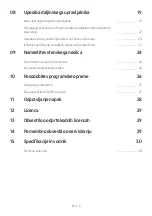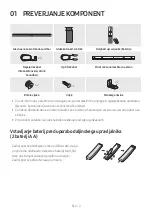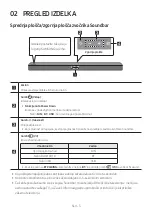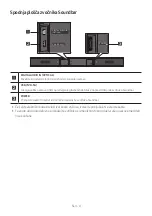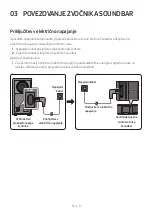SLK - 27
Postup pri aktualizácii
Dôležité
: Funkcia aktualizácie vymaže všetky
používateľské nastavenia. Odporúčame vám zapísať
si nastavenia, aby ste ich po aktualizácii mohli
jednoducho obnoviť. Upozorňujeme, že aktualizácia
firmvéru obnoví aj pripojenie subwoofera.
1.
Vložte jednotku USB do USB portu na
počítači.
Dôležité:
Na jednotke USB sa nesmú
nachádzať žiadne hudobné súbory. Spôsobilo
by to zlyhanie aktualizácie firmvéru.
2.
Prejdite na webovú lokalitu spoločnosti
Samsung (samsung.com)
Kliknite na
položku Zadajte číslo modelu a zadajte číslo
modelu zariadenia Soundbar. Prejdite do
časti s návodmi a súbormi na stiahnutie a
stiahnite najnovší súbor softvéru.
3.
Uložte prevzatý softvér na pamäťové
zariadenie USB a výberom položky
„Extrahovať sem“ rozbaľte priečinok.
4.
Vypnite zariadenie Soundbar a pripojte k
portu USB pamäťovú jednotku USB
obsahujúcu aktualizáciu softvéru.
5.
Zapnite zariadenie Soundbar a zmeňte režim
zdroja na „
USB
“. Do 3 minút sa zobrazí nápis
„
UPDATE
“ a spustí sa aktualizácia.
6.
Po dokončení aktualizácie sa zariadenie
Soundbar vypne (prípadne ho môžete vypnúť
stlačením tlačidla
(Napájanie)
).
Stlačte tlačidlo
p
na diaľkovom ovládaní na
5 sekúnd. Na displeji sa zobrazí nápis „
INIT
“ a
zariadenie Soundbar sa vypne. Aktualizácia je
dokončená.
• Produkt má funkciu DUAL BOOT.
Ak aktualizácia firmvéru zlyhá, firmvér
môžete aktualizovať znova.
7.
Obnovte nastavenia zariadenia Soundbar.
Ak sa nezobrazí položka UPDATE
1.
Vypnite zariadenie Soundbar, odpojte a
znovu pripojte pamäťové zariadenie USB,
ktoré obsahuje aktualizačné súbory, k portu
USB zariadenia Soundbar.
2.
Odpojte napájací kábel zariadenia Soundbar,
znova ho pripojte a potom zapnite zariadenie
Soundbar.
POZNÁMKY
• Aktualizácia firmvéru nemusí prebiehať
správne, ak sú v pamäťovom zariadení USB
uložené zvukové súbory, ktoré podporuje
zariadenie Soundbar.
• Keď sa vykonávajú aktualizácie, neodpájajte
napájanie ani nevyťahujte zariadenie USB.
• Po dokončení aktualizácie sa inicializuje
nastavenie používateľom v zariadení
Soundbar, aby ste mohli obnoviť nastavenia.
Odporúčame, aby ste si nastavenia poznačili,
aby ste ich mohli po aktualizácii jednoducho
obnoviť.
Aktualizáciou firmvéru sa obnoví aj pripojenie
subwoofera.
Ak sa po aktualizácii automaticky znovu
nenadviaže pripojenie k subwooferu, pozrite
si stranu
.
Ak aktualizácia softvéru zlyhá, skontrolujte, či
pamäťové zariadenie USB nevykazuje
poruchu.
• Používatelia systému Mac OS by mali v
zariadení USB používať formát MS-DOS (FAT).
• V závislosti od výrobcu pamäťového
zariadenia USB nemusí byť dostupná
aktualizácia prostredníctvom zariadenia USB.